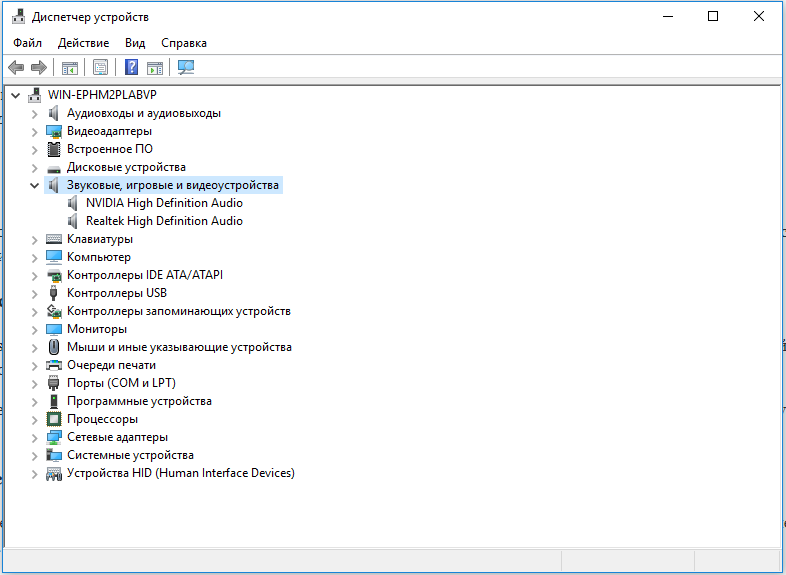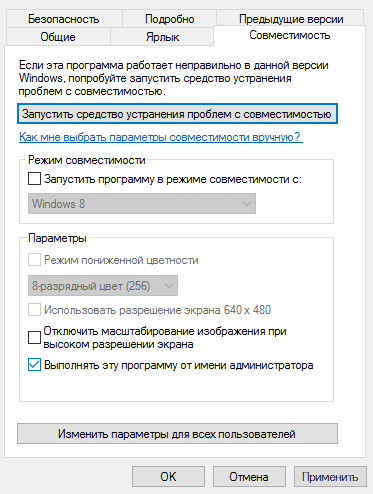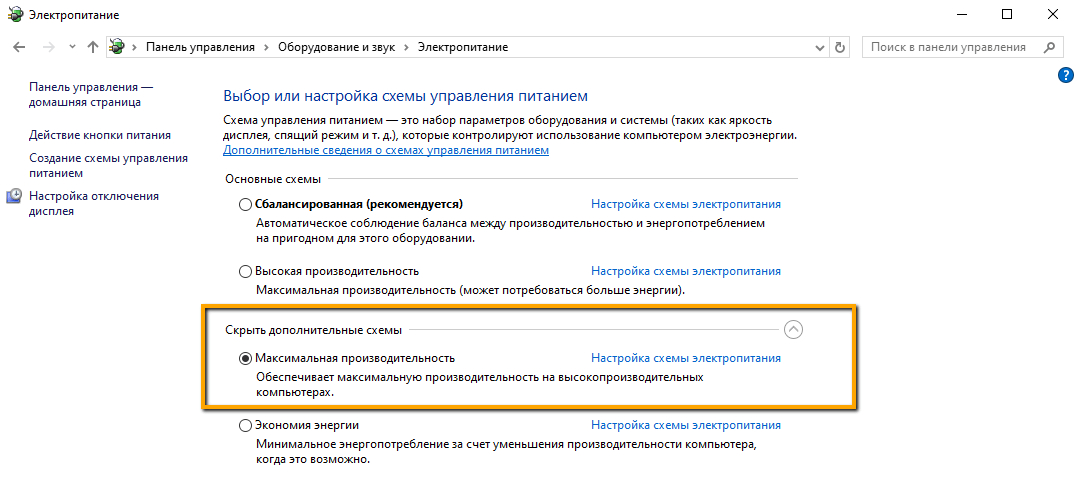Специфические ошибки
На этой странице предлагаются решения для очень конкретных сценариев ошибок.
Перейдите в руководство по решению проблем, если не найдете ответа на свой вопрос здесь.
Поврежденная память
Сохраненный в оперативной памяти код игры поврежден. Это очень редкая ошибка, обычно возникающая при физическом повреждении оперативной памяти, что ведет к нарушениям в рабочей памяти.
Неизвестный игровой файл
В папке с игрой обнаружен неизвестный файл, не входящий в список файлов при установке.
Удалите конфликтующий файл из папки с установленной игрой.
Закройте игру , если она запущена, и удалите файл из папки с игрой. После удаления файла снова запустите .
Unknown File Version
An unknown version of a file that is part of the game installation has been loaded from the game directory.
This means the file’s current contents don’t match with what we’re expecting. It’s recommended to remove the file, followed by validating the game installation through the used distribution platform, e.g. Steam. This results in the file being redownloaded.
Should this not help, doing the same for the catalogue itself helps. The catalogue is stored under <GameRoot>/EasyAntiCheat/Certificates/ for most games. For games which don’t follow this convention you should look for the Certificates directory through search. Note that the directory should only contain one game.bin and game.cer file, if multiple files exist remove them, followed by the install validation mentioned above.
If you keep encountering these issues for different files it’s recommended to reinstall the game instead of going through the files one by one. Note that when uninstalling a game it’s likely that some files will get left behind.
Therefore it’s recommended to remove the game’s directory to ensure problematic files won’t be present after the reinstall is complete.
Подозрительный системный файл
Игра подгрузила системный .dll-файл, не прошедший проверку подлинности. Эта ошибка указывает на повреждение на системном уровне.
Обновите Windows.
Убедитесь в том, что установлены все доступные обновления Windows.
Обнаружен отладчик
Ошибка появляется, когда игра запускается через отладчик. Easy Anti-Cheat запрещает запускать игры через отладчик.
Обнаружено перенаправление через .local
Ошибка появляется, если в папке игры есть перенаправляющий файл DotLocal (.local) для исполняемого файла игры. Удалите его, чтобы устранить ошибку.
Обязательная проверка подписи драйверов (ОППД) отключена
Easy Anti-Cheat требует включенной обязательной проверки подписи драйверов.
Выполнение команд не помогло?
Если эти команды по какой-то причине не сработал, выполните следующие действия, чтобы включить ОППД.
- Нажмите кнопку «Start».
- Введите «Startup».
- Выберите «Change advanced startup settings».
- Выберите «Restart now» под областью «advanced startup».
- Выберите «Troubleshoot».
- Выберите «Advanced Options».
- Выберите «Startup Options».
- Выберите «Restart».
- Появится меню, где вы можете нажать «7» на вашей клавиатуре, чтобы выбрать «Enable driver signing enforcement».
Включена отладка ядра
Easy Anti-Cheat не запустится, пока включена отладка ядра.
Отключена защита ядра от изменения
Защита ядра от изменения — механизм безопасности в 64-битной версии Windows, и ее нельзя отключить вручную. Поэтому единственная возможная причина этой ошибки — заражение руткитом. Если вы столкнулись с этой ошибкой, мы настоятельно рекомендуем вам переустановить Windows.
Обнаружен безопасный режим Windows
Easy Anti-Cheat нельзя запустить в безопасном режиме Windows. Используйте стандартный режим загрузки Windows.
Проверка сертификата для подписывания кода не пройдена.
Как исправить: установите все доступные обновления и перезагрузите Windows. Если проблема сохраняется, убедитесь, что ваш антивирус обновлен до актуального состояния.
Game Security Violation
The game process or system’s integrity has been compromised and the game will exit. This is usually caused by outdated or insecure background third party software. To resolve this, update or disable background third party software and restart your PC.
Компьютерная версия The Division 2 подвержена различным ошибкам. Пользователи часто жалуются на блокировку анти-читом, различные сбои, 90-100% нагрузку на процессор, полную тишину во время игры, сообщения с кодом 17014 и другие проблемы. Здесь собран список из известных и распространенных ошибок в Division 2 со способами их исправления.
Содержание
- Решения проблем в The Division 2
- Драйвер дисплея не отвечаем на запросы
- Как исправить фатальную ошибку?
- Устраняем проблему с Easy Anti-Cheat
- Убираем лаги в движении мышью и высокую нагрузку ЦП
- Что делать, если отсутствует SFX или нет звука
- Аккаунт не связан с Uplay
- Как решить ошибку 17014 и проблемы с запуском игры?
- Исправляем ошибку «Ненадежный системный файл»
- Как устранить зависания и низкий fps в The Divison 2?
Решения проблем в The Division 2
The Division 2 – очень успешная часть популярного шутера. Сиквал получил огромные изменения в лучшую сторону в сравнении с предыдущей частью. Дополнение Warlords of New York от Ubisoft принесло еще большее разнообразие контента. Однако, с выпуском расширения увеличилось количество ошибок и проблем, с которыми сталкивается The Division 2. Сюда относится некорректное срабатывание системы защиты от читов, уведомления о подозрительных системных файлах, неполадки с запуском и остальное. До момента их устранения разработчиками, мы предлагаем краткую инструкцию по решению большинства найденных неисправностей с игрой.
Драйвер дисплея не отвечаем на запросы
Много игроков после выхода DLC Warlords of New York в The Division 2 начали видеть сообщения с ошибками. Обычно они приблизительно следующие: «драйвер дисплея nvlddmkm перестал отвечать», а затем появляется – «драйвер успешно восстановился». Сообщение явно указывает на проблемы с графическим процессором. Лучшим исправлением является удаление текущего драйвера и установка новой версии. Инсталляция с нуля часто помогает, в отличие от автоматического обновления.
Положительных сдвигов нет? Стоит выключить DirectX 12. Его отключение поможет исправить ошибку. Еще один способ – ограничить количество кадров в секунду до 30, таким образом снизив нагрузку на видеокарту. Затем постепенно можем поднимать fps до комфортного уровня, при котором нет ошибки.
Как исправить фатальную ошибку?
Есть группа игроков, у которых The Division 2 постоянно крашится. У одних – сразу при запуске, у других – в случайный момент игры. Первым делом рекомендуется выключить DirectX 12, который все еще работает нестабильно. Следующая причина проблемы – устаревшая версия Windows 10. Стоит обновить свою операционную систему.
Устраняем проблему с Easy Anti-Cheat
Ошибки Easy anti-cheat имеют место в The Division 2. Система защиты часто сообщает, что она блокирует файл «C:Windowssystem32comdlg32.dll». Также встречаются ошибки, при которых отображается «недостаточно привилегий».
Что делать:
- Открыть папку, в которой хранится EasyAntiCheat, и удалить каталог «certificates». Можно запустить игру и проверить ее состояние.
- Временно отключить антивирусную программу или Защитник Windows. Если после их деактивации все заработало, стоит добавить игру в «Белый список».
- Открывать папку с игрой, где находится EasyAntiCheat. Переустанавливаем приложение и запускаем его от имени администратора.
Убираем лаги в движении мышью и высокую нагрузку ЦП
Повышенная нагрузка на процессор приводит к тому, что мышь в The Division 2 дергается, передвигается с задержками. Играть в таких условиях сложно. Хорошая новость – ситуацию легко исправить одной командой.
Что нужно сделать:
- Нажать Win + R, ввести regedit и кликнуть на «Ок».
- Перейти по пути HKEY_LOCAL_MACHINESOFTWAREMicrosoftWindows NTCurrentVersionImage File Execution OptionsTheDivision2.exePerfOptions.
- Дважды щелкнуть по параметру CpuPriorityClass и установить значение 1.
Результатом выполнения процедуры станет снижение приоритета для The Division 2 до стандартного уровня. Это должно убрать высокую загрузку процессора.
Что делать, если отсутствует SFX или нет звука
Много геймеров сталкиваются с проблемами со звуком, он может полностью отсутствовать или нет только сопровождения для стрельбы. Следует кликнуть правой кнопкой мыши по значку звука и выбрать опцию «Пространственный звук» и установить в положение «Выкл.».
Если параметр отсутствует, стоит открыть «Панель управления» и выбрать «Звук». Теперь нужно перейти в «Свойства» активного устройства для воспроизведения звука и активировать опцию «Dolby Atmos».
Среди других решений можно предложить выключение VOIP. В случае с гарнитурой и динамиками от Logitech следует отключить услугу Logitech Surround.
Последний вариант:
- Открыть «Диспетчер устройств» через ПКМ по Пуску.
- В разделе «Аудио контроллеры» удалить активное устройство.
- Отключить гарнитуру от ПК и через 5-10 секунд подключить заново.
- Перезагрузить компьютер.
Аккаунт не связан с Uplay
Некоторые игроки, купившие The Divison 2 в Epic Store, испытывают проблемы с подключением к своему аккаунту в Uplay. Скорее всего проблема появляется в конкретном браузере. Рекомендуется сменить веб-обозреватель на другой или установить Microsft Edge по умолчанию и пройти процедуру через него.
Как решить ошибку 17014 и проблемы с запуском игры?
Сообщение с кодом 17014 прерывает запуск The Divison 2. Банальное и рабочее решение – сделать клик правой кнопкой мыши по Uplay.exe, перейти в «Свойства», а затем – на вкладку «Совместимость». Осталось только активировать пункт «Выполнять эту программу от имени администратора».
Если все еще ошибка продолжает появляться, следует закрыть Uplay, запустить «Диспетчер задач» и завершить каждый процесс, который относится к Uplay. После этого запускаем утилиту с привилегиями администратора.
Исправляем ошибку «Ненадежный системный файл»
Часто The Divison 2 ссылается на «Ненадежный системный файл (C:WindowsSystem32comdlg32.dll)», отказывая пользователю в запуске. Простое решение проблемы – через ПКМ открыть «Командную строку» и ввести sfc / scannow. Инструмент должен исправить большинство повреждений системных файлов.
Что еще можно сделать:
- Удалить все версии и файлы Microsoft Visual C ++, загрузить софт заново и установить его с нуля.
- Откатиться к предыдущей версии Windows через инструмент Windows System Recover.
- Переустановить или откатить Windows. Действие затронет файлы на диске C, поэтому важные данные стоит заранее переместить на флешку или другой логический накопитель.
Как устранить зависания и низкий fps в The Divison 2?
Проблемы с производительностью могут проявиться в любой компьютерной игре, в том числе и в The Divison 2. Вот несколько рабочих исправлений:
- Проверить актуальность драйверов и обновить их по необходимости.
- Избавиться от ресурсоемких фоновых процессов, которые забирают большую часть пропускной способности диска, процессора, графики.
- Проверить настройки максимального FPS. Параметр можно найти через ПКМ по рабочему столу и выбрать «Панель управления Nvidia». Он расположен в разделе «Управление настройками 3D» на вкладке «Настройки программы». Осталось выбрать из меню игру и внести коррективы.
- Нажать ПКМ на батарею в панели уведомлений, выбрать «Электропитание» и установить «Предпочитать максимальную производительность».
- В «Панели управления Nvidia» в параметрах игру выбрать «Вертикальную синхронизацию» и задать ей параметр «Быстрая». В самой же игре следует выключить эту опцию.
Это все известные нам исправления для распространенных ошибок The Division 2. Если удастся узнать что-то еще, материал пополнится новыми решениями.
The Division 2 Easy Anti-Cheat Fix, сбой, высокая загрузка ЦП, отсутствие звука, ошибка 17014, отсутствие привязки учетной записи Uplay
ПК The Division 2 сталкивается с ошибками и проблемами, такими как простая блокировка файлов античитом, сбои, отсутствие звука, высокая загрузка ЦП, код ошибки 17014 и многое другое.
Здесь я составил список ошибок и проблем Дивизиона 2, а также их исправления и обходные пути.
Сбой, отсутствие звука и исправления в The Division 2
Division 2 является продолжением очень успешной игры The Division. Продолжение — огромное улучшение по сравнению со своим предшественником. Однако с запуском расширения Warlords of New York Ubisoft дополнительно добавила контент в игру.
Но запуск расширения вызвал множество ошибок и проблем Division 2, таких как easy-anti-cheat ошибка, ненадежный системный файл, игра не загружается и многое другое.
Ниже приведены ошибки и проблемы, с которыми сталкиваются игроки, а также их исправления и обходные пути.
Драйвер дисплея перестает отвечать на запросы
По словам игроков, с запуском DLC Warlords of New York, В Division 2 происходит случайный сбой с ошибкой «драйвер дисплея nvlddmkm перестал отвечать и был успешно восстановлен».
Эта ошибка связана с драйвером графического процессора. Это можно исправить, удалив текущий драйвер и установив другую версию драйвера, и обязательно выполните чистую установку.
Если проблема не исчезнет, возможно, вы включили DirectX 12. Отключите его, и ошибка будет исправлена.
Если нет, то попробуйте ограничить FPS в игре до 30, так как это снизит нагрузку на графический процессор, и графический процессор будет лучше обрабатывать The Division 2.
Исправление сбоев
Игроки сообщают об этом Division 2 постоянно вылетает. Убедитесь, что DirectX 12 отключен, так как он нестабилен и вызывает сбой игры.
Другая причина сбоя The Division 2 заключается в том, что вы, вероятно, запускаете игру на устаревшей версии Windows 10. Обновите свою ОС и проблема сбоя будут исправлены.
Easy Anti Cheat Fix
По словам некоторых игроков The Division 2, они получают ошибку, связанную с Easy Anti-Cheat.
Игроки получают сообщение об ошибке «Простой античит блокирует C: Windowssystem32comdlg32.dll» и «Недостаточные привилегии» при попытке играть в Warlords of New York.
Чтобы исправить бывшую ошибку простого античита, необходимо папку установки игры, затем откройте папку EasyAntiCheat и удалите папку «сертификаты». Теперь запустите Division 2, и ошибка будет исправлена.
Если проблема не исчезнет, значит проблема может быть в вашем антивирусном программном обеспечении или Защитнике Windows. Просто отключите его на время, и ошибка больше не побеспокоит вас.
Исправить ошибку «Недостаточные права» очень просто. Перейдите в папку установки игры и откройте папку EasyAntiCheat.
Переустановите EasyAntiCheat и обязательно установите Battle Eye. Запустите игру, и она должна работать нормально.
Заикание мыши, исправление высокой загрузки ЦП
Из-за высокой загрузки ЦП в The Division 2 мышь заикается, что вызывает проблемы у игроков.
Это можно исправить с помощью одной команды.
Откройте текстовый редактор или Блокнот и введите следующую команду.
Windows Registry Editor Version 5.00
[HKEY_LOCAL_MACHINESOFTWAREMicrosoftWindows NTCurrentVersionImage File Execution OptionsTheDivision2.exePerfOptions]
“CpuPriorityClass”=dword:00000001
После сохранения запустите файл, и приоритет для The Division 2 упадет ниже обычного, и загрузка ЦП уменьшится, и при этом заикание мыши больше не будет проблемой.
Отсутствует звуковой эффект, нет звука
Игроки испытывают проблемы со звуком, такие как отсутствие звука или отсутствие звуковых эффектов, и вот исправления.
Исправить отсутствие проблем со звуком или отсутствующих звуковых эффектов в The Division 2, таких как музыка и стрельба, очень просто.
Щелкните правой кнопкой мыши значок звука, наведите курсор на «Пространственный звук» и выберите «Выкл.». Если эта опция недоступна, откройте «Настройки»> «Система»> «Звук».
Щелкните «Панель управления звуком», расположенную справа. Выберите свое аудиоустройство и нажмите свойства. На вкладке Spacial Sound запустите Dolby Atmos или любую выбранную опцию. Запустите игру, и звук будет нормально работать.
Кроме того, отключение внутриигрового VOIP потенциально может решить проблему отсутствия звука в игре.
Если вы используете гарнитуру или динамик Logitech, отключите службу звука Logitech Surround. Если звук по-прежнему отсутствует, выполните следующие действия.
- Не выключайте гарнитуру.
- Зайдите в «Диспетчер устройств».
- Найдите свою гарнитуру в Audio Controller.
- Снимите устройство.
- Отключите гарнитуру и подождите несколько секунд.
- Подключите гарнитуру обратно
- Перезагрузите компьютер после того, как Диспетчер устройств распознает вашу гарнитуру.
- Перейдите в программное обеспечение Logitech и попробуйте образец объемного звучания.
Исправление отсутствия связи с учетной записью Uplay
Игроки сообщают, что после покупки The Divison 2 в Epic Store они не могут подключить его к своей учетной записи Uplay, которая необходима для игры.
Скорее всего, вы столкнулись с ошибкой при выполнении действия в веб-браузере. Просто сделайте Microsft Edge браузером по умолчанию, и проблема будет решена.
Игра не загружается, исправлен код ошибки 17014
Эта ошибка The Division 2 вообще не позволяет игрокам загружать игру. Выйдите из Uplay> щелкните правой кнопкой мыши Uplay exe и выберите «Запускать эту программу от имени администратора». Теперь попробуйте установить игру, и она начнет скачиваться.
Если код ошибки The Division 2 17014 все еще беспокоит вас, выйдите из Uplay и откройте Диспетчер задач. Завершите все процессы, связанные с Uplay. Снова запустите Uplay с правами администратора, и игра начнет скачиваться.
Исправление ненадежного системного файла
Игроки сообщают об ошибке «Недоверенный системный файл (C: Windows System32 comdlg32.dll)» при запуске The Division 2.
Первое исправление простое: откройте CMD и запустите его от имени администратора. Запустите команду «sfc / scannow», и она исправит любые повреждения на уровне системы.
Еще одно исправление — удаление всех распространяемых файлов Microsoft Visual C ++. Затем загрузите и установите последнюю версию распространяемого пакета Microsoft Visual C ++ для x86 и x64, и вы больше не получите ошибку.
Если ошибка по-прежнему появляется, вам необходимо восстановить ОС Windows до предыдущей версии с помощью Windows System Recover. Но это будет работать, только если вы сохранили образ для восстановления.
Если нет, то вам нужно сбросить ОС Windows, так как это сбросит ОС, как при новой установке. Не волнуйтесь, это затрагивает только файлы, расположенные на диске C. После сброса ОС запустите игру и ошибка будет исправлена.
Тормоза, исправление низкого FPS
Производительность — обычная проблема для компьютерных игр, и Division 2 не исключение.
Игроки сталкиваются с низким FPS и заиканием во время игры, и вот несколько исправлений, которые вам помогут.
Во-первых, убедитесь, что вы установили последние версии драйверов графического процессора и нет фонового процесса, использующего слишком много вашего жесткого диска, процессора или графического процессора.
Если вы не получаете FPS выше 30, проверьте настройки графики, игра может быть заблокирована на 30 FPS в меню.
Откройте Панель управления Nvidia> Управление настройками 3D> Настройки программы. Выберите Division 2 из раскрывающегося меню. Прокрутите список параметров и внесите следующие изменения, чтобы исправить заикание.
Установите «Режим управления питанием» на «Предпочитать максимальную производительность».
Установите «Качество фильтрации текстур» на «Высокая производительность».
Это должно исправить заикание. Если проблема не исчезнет, выполните шаги, указанные выше, и установите для параметра «Вертикальная синхронизация» значение «Быстрая». Запустите игру, отключите внутриигровую V.sync, и дисплей должен быть установлен в полноэкранный режим.
Это позволит вашему графическому процессору отображать как можно больше кадров в секунду без разрывов экрана. Это должно исправить заикание в Дивизионе 2.
Это все, что касается наших исправлений ошибок The Division 2, таких как простой античит, неработающий драйвер дисплея, ненадежный системный файл, отсутствие звука и многое другое.
Если вы сталкиваетесь с другими ошибками и проблемами ПК, также посетите наш центр, где вы найдете часто встречающиеся ошибки ПК и их исправления.
The Division 2 Easy Anti-Cheat Fix, сбой, высокая загрузка ЦП, отсутствие звука, ошибка 17014, исправление привязки учетной записи Uplay
Просмотров сегодня: 552
С каждым днем разработчики пытаются удивить пользователей новыми играми и даже игровыми жанрами. С ростом их количества, увеличивается и число новых, до этого неизвестных ошибок. При запуске таких популярных игр, как Tom Clancy’s Ghost Recon Wildlands, CrossOut, Dead by Daylight, Fortnite и других в компьютере появляется сообщение с кодом ошибки 30005 (CreateFile Failed with 32.). Как её решить — читайте в этой статье.
Содержание
- Причины появления окна с ошибкой 30005
- Быстрые решения ошибки
- Работа с антивирусом
- Удаление установочного файла EasyAntiCheat
- Переустановка компонентов Windows
Код рассматриваемой ошибки в нашем случае поясняется в скобках, что не удалось создать файл для 32 битной системы. Об этой ошибке сообщает модуль проверки клиентов EasyAntiCheat. Код может говорить о разных причинах её появления. Единой инструкции по исправлению, к сожалению, не существует. Поэтому будут приведены разные способы исправления этой проблемы с играми и «АнтиЧитом».
Ошибка может появляться в результате нарушения файлов игры. Или при блокировке некоторых игровых файлов вашим антивирусным программным обеспечением. В отдельных случаях этот сбой может быть временным. Если попытаться через некоторое время снова запустить игру вы заметите, что она решилась сама собой. Следуйте всем приведенным далее инструкциям, и вы с большей степенью вероятности сможете исправить ошибку 30005 (CreateFile failed with 32.). Если вам не удастся это сделать — обязательно напишите об этом в комментариях, чтобы мы смогли найти для вас новые способы устранения.
Читайте также: как исправить Unable to Initialize Steam API?
Быстрые решения ошибки
Как это ни банально звучит, но многим помогает избавиться от ошибки простая перезагрузка компьютера. Можно предположить, что пользователи в первую очередь выполняют это действие. И все же тем, кто еще не пробовал — перезагрузите систему. Если игра заработала после перезагрузки, то скорее всего это были незначительные сбои в оперативной памяти вашего компьютера. Поэтому вы можете больше не встретить её при запуске.
Даже если она и появится еще раз через время, снова перезагрузите компьютер. А лучше — почистите его от ненужных файлов и программ.
Еще один совет — не запускайте вместе несколько программ одновременно. Особенно, если в вашем компьютере мало оперативной памяти (до 2Гб). Чтобы продолжить, нам нужны быть уверенным, что файлы игры в порядке. Для этого запустите клиент Steam и выполните проверку.
- Запустите игровой клиент Стим или откройте свой аккаунт через браузер (Google Chrome, Mozilla Firefox и т.д.);
- Откройте библиотеку и найдите свою игру в списке;
- Нажмите её ПКМ и выберите последнюю строчку — «Свойства»;
- Нажмите на вкладку вверху окна «Локальные файлы» и выберите последний пункт для проверки целостности.
Проверьте целостность файлов
Если проверкой будут найдены отсутствующие файлы игры, необходимо переустановить игру.
В Steam еще может появляться такая ошибка: Internal Error 0x06 System Error, как исправить?
Работа с антивирусом
Перед следующими действиями проверьте свою систему на вирусы средством, которое есть у вас в компьютере. Чтобы устранить ошибку с кодом 30005 CrateFile Failed with 32, в некоторых случаях достаточно отключить на время ваш антивирус. Если вы не устанавливали дополнительных, нужно выключить встроенный Защитник Windows.
Для отключения дополнительного вируса необходимо нажать на стрелочку внизу экрана и ПКМ выбрать ваш антивирус. Выберите «Управление экранами» (Avast) или подобный пункт в других антивирусах и укажите время, на сколько нужно деактивировать программу. Если этой возможности нет — удалите антивирус и запустите игру. Если игра заработает, скачайте снова антивирусную программу и добавьте игру в её исключения. Как это сделать, вы можете найти на сайте разработчика антивируса.
Удаление установочного файла EasyAntiCheat
Следующий метод основан на удалении установочного файла АнтиЧита из папки с игрой. Вам необходимо найти полный путь к папке с игрой. Если установка производилась по умолчанию, значит ваша игра должна находится на диске C:. В других случаях ищите папку там, куда вы указали установку.
- Будем считать, что установка была произведена по умолчанию. Откройте проводник (WIN+E) и выберите папку C: (если здесь установлен Windows);
- Выберите Users;
- Затем найдите папку с вашим именем учетной записи — например, C:UsersAnton;
- Далее выберите папки «AppDataLocal»;
- И откройте папку с названием игры;
- Здесь найдите файл EasyAntiCheat Setup. Перенесите его на другой диск или скопируйте на флэшку (удалите из диска C: любым способом, но не удаляйте вообще);
- Запустите игру.
Такой же файл есть в папке Steam на вашем компьютере, например, C:Usersимя пользователяSteamsteamappscommomназвание игры. Если вы не нашли его в папке с игрой, попробуйте удалить в папке Стим. Если результатов нет — верните файл на прежнее место.
Переустановка компонентов Windows
Ошибка может появляться в том случае, если у вас на компьютере установлены устаревшие компоненты Visual C++, которые необходимы для большинства игр. Их переустановка может решить сбой с кодом 30005 (CreateFile Failed with 32.) при запуске популярных игр. Поэтому перейдите по ссылке на официальную страницу поддержки Microsoft и загрузите подходящую версию компонентов для своего компьютера — https://www.microsoft.com/ru-ru/download/details.aspx?id=48145.
Сбой вида «Ошибка 3005: сбой при создании файла с 32» выводися в момент попытки запустить игру, которую защищает античитер Easy Anti-Cheat. Происходит ситуация, когда программа не способна создать в папке античита необходимый файл, хотя сам клиент Easy Anti-Cheat установлен. Причина может крыться в повреждении фрагментов ПО. Рассмотрим самые частые сбои.
Основные причины
Начнём с Sys File. Системный файл sys необходим для корректного запуска игры. Он располагается в основной папке установки Easy Anti-cheat. Способен стать причиной невозможности сформировать другой файл, необходимый для запуска игры. Информация, которая хранится в Sys File включает исключительно данные для старта конкретной игры в отдельно взятый момент времени.
Следующая причина может заключаться в повреждении самой игры, точнее, некоторых её файлов. Тогда следует просмотреть гейм-файлы программы Easy Anti-Cheat перед стартом. Если игровой модуль инсталлировался непосредственно через Steam, также необходимо удостовериться в комплектности файлов.
Ещё одна причина может заключаться в деактивации службы Easy Anti-Cheat либо пользователем, либо программой для оптимизации процессов. Соответственно, ограниченная функциональность или отключённое ПО повлекут ошибку. Чтобы запускать игры, связные с программой Easy AntiCheat Protection, античит надо запустить и убедиться, что он находится в рабочем состоянии, прежде чем стартует сама игры.
Очередная причина может крыться во взаимодействии клиента и защиты, установленной на компьютере. Антивирусники часто негативно расценивают работу некоторых программ, блокируют их функциональность или даже пытаются удалить. Возникает конфликт и, как следствие, ошибка 30005 EasyAntiCheat.
Способы устранения ошибки
Используйте тот из нижеперечисленных методов, который считаете актуальным. Если у вас нет предположений о причине ошибке, применяйте способы по очереди.
Способ 1. Удаление файла SYS
Откройте папку Easy Anti-Cheat. Найдите вложенный в неё файл SYS который способен мешать службе Anti-Cheat создавать другие необходимые для работы файлы.
Нужно будет убрать SYS, в дальнейшем он заменится другим без вашего участия — автоматически.
Порядок действий:
- определите папку установки Easy Anti-Cheat Service, перейдите в неё;
- наведите мышку на файл с расширением .sys, щёлкните правой кнопкой;
- в появившемся меню найди команду Удалить, примените.
Попробуйте запустить игровой процесс — если все работает корректно, значит проблема была именно в файле .sys и вы успешно справились с ситуацией.
Способ 2. Проверка игры
Иногда случается, что повреждена игра. Какой-либо файл отсутствует и из-за этого возникает ошибка. Последовательность проверки игры с помощью Easy Anti-Cheat:
- найдите папку с EasyAntiCheat, откройте;
- запустите файл с расширением .exe;
- выберите игру, с которой связана проблема;
- скомандуйте восстановить или установить.
Когда процесс завершится запустите игру. Если проблема была в игровых файлах, то теперь она решена, и ошибка не появится.
Способ 3. Проверка службы Easy Anti-Cheat
Пользователь может деактивировать службу случайно, что, соответственно, мешает запуску игры. Значит надо запустить службу заново. Для этого выполните шаги:
- примените комбинацию горячих кнопок Windows+R — откроется окошко Выполнения команд;
- напечатайте services.msc, подтвердите Ок;
- сделайте двойной клик на службе Easy Anti-Cheat, найдите пункт Пуск;
- выберите аргумент Типа запуска, далее Автоматически;
- нажмите Применить.
Вернитесь к игре и попробуйте её запустить. Возможно, проблема исчезнет. На время поиска и устранения ошибки отключите антивирусное ПО вашего компьютера, чтобы программа-защитник не блокировала игру. Может случиться и так,, что после этого действия все заработает и вам не потребуется совершать вышеописанные процедуры.
Содержание
- Ошибка 30005 EasyAntiCheat
- Основные причины
- Способы устранения ошибки
- Способ 1. Удаление файла SYS
- Способ 2. Проверка игры
- Способ 3. Проверка службы Easy Anti-Cheat
- Код ошибки: 30005 (CreateFile failed with 32.)
- Причины появления окна с ошибкой 30005
- Быстрые решения ошибки
- Работа с антивирусом
- Удаление установочного файла EasyAntiCheat
- Ошибка 30005: Ошибка создания файла с 32 «не удалось запустить игру».
- Причины появления ошибки «Ошибка 30005: сбой создания файла» с 32-дюймовой ошибкой в Easy Anti-Cheat и как ее исправить?
- Решение 1. Удаление файла SYS
- Решение 2. Проверка игры
- Решение 3. Включение службы
- Paladins launch error 30005 как исправить
Ошибка 30005 EasyAntiCheat
Сбой вида «Ошибка 3005: сбой при создании файла с 32» выводися в момент попытки запустить игру, которую защищает античитер Easy Anti-Cheat. Происходит ситуация, когда программа не способна создать в папке античита необходимый файл, хотя сам клиент Easy Anti-Cheat установлен. Причина может крыться в повреждении фрагментов ПО. Рассмотрим самые частые сбои.
Основные причины
Начнём с Sys File. Системный файл sys необходим для корректного запуска игры. Он располагается в основной папке установки Easy Anti-cheat. Способен стать причиной невозможности сформировать другой файл, необходимый для запуска игры. Информация, которая хранится в Sys File включает исключительно данные для старта конкретной игры в отдельно взятый момент времени.
Следующая причина может заключаться в повреждении самой игры, точнее, некоторых её файлов. Тогда следует просмотреть гейм-файлы программы Easy Anti-Cheat перед стартом. Если игровой модуль инсталлировался непосредственно через Steam, также необходимо удостовериться в комплектности файлов.
Ещё одна причина может заключаться в деактивации службы Easy Anti-Cheat либо пользователем, либо программой для оптимизации процессов. Соответственно, ограниченная функциональность или отключённое ПО повлекут ошибку. Чтобы запускать игры, связные с программой Easy AntiCheat Protection, античит надо запустить и убедиться, что он находится в рабочем состоянии, прежде чем стартует сама игры.
Очередная причина может крыться во взаимодействии клиента и защиты, установленной на компьютере. Антивирусники часто негативно расценивают работу некоторых программ, блокируют их функциональность или даже пытаются удалить. Возникает конфликт и, как следствие, ошибка 30005 EasyAntiCheat.
Способы устранения ошибки
Используйте тот из нижеперечисленных методов, который считаете актуальным. Если у вас нет предположений о причине ошибке, применяйте способы по очереди.
Способ 1. Удаление файла SYS
Откройте папку Easy Anti-Cheat. Найдите вложенный в неё файл SYS который способен мешать службе Anti-Cheat создавать другие необходимые для работы файлы.
Нужно будет убрать SYS, в дальнейшем он заменится другим без вашего участия — автоматически.
Порядок действий:
- определите папку установки Easy Anti-Cheat Service, перейдите в неё;
- наведите мышку на файл с расширением .sys, щёлкните правой кнопкой;
- в появившемся меню найди команду Удалить, примените.
Попробуйте запустить игровой процесс — если все работает корректно, значит проблема была именно в файле .sys и вы успешно справились с ситуацией.
Способ 2. Проверка игры
Иногда случается, что повреждена игра. Какой-либо файл отсутствует и из-за этого возникает ошибка. Последовательность проверки игры с помощью Easy Anti-Cheat:
- найдите папку с EasyAntiCheat, откройте;
- запустите файл с расширением .exe;
- выберите игру, с которой связана проблема;
- скомандуйте восстановить или установить.
Когда процесс завершится запустите игру. Если проблема была в игровых файлах, то теперь она решена, и ошибка не появится.
Способ 3. Проверка службы Easy Anti-Cheat
Пользователь может деактивировать службу случайно, что, соответственно, мешает запуску игры. Значит надо запустить службу заново. Для этого выполните шаги:
- примените комбинацию горячих кнопок Windows+R — откроется окошко Выполнения команд;
- напечатайте services.msc, подтвердите Ок;
- сделайте двойной клик на службе Easy Anti-Cheat, найдите пункт Пуск;
- выберите аргумент Типа запуска, далее Автоматически;
- нажмите Применить.
Вернитесь к игре и попробуйте её запустить. Возможно, проблема исчезнет. На время поиска и устранения ошибки отключите антивирусное ПО вашего компьютера, чтобы программа-защитник не блокировала игру. Может случиться и так,, что после этого действия все заработает и вам не потребуется совершать вышеописанные процедуры.
Источник
Код ошибки: 30005 (CreateFile failed with 32.)
С каждым днем разработчики пытаются удивить пользователей новыми играми и даже игровыми жанрами. С ростом их количества, увеличивается и число новых, до этого неизвестных ошибок. При запуске таких популярных игр, как Tom Clancy’s Ghost Recon Wildlands, CrossOut, Dead by Daylight, Fortnite и других в компьютере появляется сообщение с кодом ошибки 30005 (CreateFile Failed with 32.). Как её решить — читайте в этой статье.
Причины появления окна с ошибкой 30005
Код рассматриваемой ошибки в нашем случае поясняется в скобках, что не удалось создать файл для 32 битной системы. Об этой ошибке сообщает модуль проверки клиентов EasyAntiCheat . Код может говорить о разных причинах её появления. Единой инструкции по исправлению, к сожалению, не существует. Поэтому будут приведены разные способы исправления этой проблемы с играми и «АнтиЧитом».
Ошибка может появляться в результате нарушения файлов игры. Или при блокировке некоторых игровых файлов вашим антивирусным программным обеспечением. В отдельных случаях этот сбой может быть временным. Если попытаться через некоторое время снова запустить игру вы заметите, что она решилась сама собой. Следуйте всем приведенным далее инструкциям, и вы с большей степенью вероятности сможете исправить ошибку 30005 (CreateFile failed with 32.). Если вам не удастся это сделать — обязательно напишите об этом в комментариях, чтобы мы смогли найти для вас новые способы устранения.
Быстрые решения ошибки
Как это ни банально звучит, но многим помогает избавиться от ошибки простая перезагрузка компьютера. Можно предположить, что пользователи в первую очередь выполняют это действие. И все же тем, кто еще не пробовал — перезагрузите систему. Если игра заработала после перезагрузки, то скорее всего это были незначительные сбои в оперативной памяти вашего компьютера. Поэтому вы можете больше не встретить её при запуске.
Даже если она и появится еще раз через время, снова перезагрузите компьютер. А лучше — почистите его от ненужных файлов и программ.
Еще один совет — не запускайте вместе несколько программ одновременно. Особенно, если в вашем компьютере мало оперативной памяти (до 2Гб). Чтобы продолжить, нам нужны быть уверенным, что файлы игры в порядке. Для этого запустите клиент Steam и выполните проверку.
- Запустите игровой клиент Стим или откройте свой аккаунт через браузер (Google Chrome, Mozilla Firefox и т.д.);
- Откройте библиотеку и найдите свою игру в списке;
- Нажмите её ПКМ и выберите последнюю строчку — «Свойства»;
- Нажмите на вкладку вверху окна «Локальные файлы» и выберите последний пункт для проверки целостности.
Проверьте целостность файлов
Если проверкой будут найдены отсутствующие файлы игры, необходимо переустановить игру.
Работа с антивирусом
Перед следующими действиями проверьте свою систему на вирусы средством, которое есть у вас в компьютере. Чтобы устранить ошибку с кодом 30005 CrateFile Failed with 32, в некоторых случаях достаточно отключить на время ваш антивирус. Если вы не устанавливали дополнительных, нужно выключить встроенный Защитник Windows.
Для отключения дополнительного вируса необходимо нажать на стрелочку внизу экрана и ПКМ выбрать ваш антивирус. Выберите «Управление экранами» (Avast) или подобный пункт в других антивирусах и укажите время, на сколько нужно деактивировать программу. Если этой возможности нет — удалите антивирус и запустите игру. Если игра заработает, скачайте снова антивирусную программу и добавьте игру в её исключения. Как это сделать, вы можете найти на сайте разработчика антивируса.
Удаление установочного файла EasyAntiCheat
Следующий метод основан на удалении установочного файла АнтиЧита из папки с игрой. Вам необходимо найти полный путь к папке с игрой. Если установка производилась по умолчанию, значит ваша игра должна находится на диске C:. В других случаях ищите папку там, куда вы указали установку.
- Будем считать, что установка была произведена по умолчанию. Откройте проводник (WIN+E) и выберите папку C: (если здесь установлен Windows);
- Выберите Users;
- Затем найдите папку с вашим именем учетной записи — например, C:UsersAnton;
- Далее выберите папки «AppDataLocal»;
- И откройте папку с названием игры;
- Здесь найдите файл EasyAntiCheat Setup. Перенесите его на другой диск или скопируйте на флэшку (удалите из диска C: любым способом, но не удаляйте вообще);
Такой же файл есть в папке Steam на вашем компьютере, например, C:Usersимя пользователяSteamsteamappscommomназвание игры. Если вы не нашли его в папке с игрой, попробуйте удалить в папке Стим. Если результатов нет — верните файл на прежнее место.
Источник
Ошибка 30005: Ошибка создания файла с 32 «не удалось запустить игру».
Ошибка «Ошибка 3005: сбой при создании файла с 32» отображается, когда пользователь пытается запустить игру, защищенную Easy Anti-Cheat, и возникает из-за того, что приложению не удается создать файл в папке, в которой находится Easy Anti-Cheat. Античит установлен. Это также может указывать на повреждение программного обеспечения.
Причины появления ошибки «Ошибка 30005: сбой создания файла» с 32-дюймовой ошибкой в Easy Anti-Cheat и как ее исправить?
Мы обнаружили, что основные причины:
- Sys File: Иногда файл sys, расположенный внутри основной папки, в которую был установлен Easy Anti-cheat, может быть предотвращение возможности программного обеспечения создать другой файл, из-за которого возникает ошибка. Этот файл содержит только данные о запуске определенной игры в определенное время.
- Проверка игры: Иногда игра, которую вы пытаетесь запустить, могла получить поврежден или некоторые из его файлов могут отсутствовать, из-за чего возникает ошибка. Очень важно, чтобы все файлы игры были проверены службой Easy Anti-Cheat перед запуском игры. Если игра была установлена через Steam, целостность файла также должна быть проверена.
- Service-Disabled: в некоторых случаях служба Easy Anti-Cheat мог быть отключен пользователем или программой оптимизации. Однако играм, связанным с Easy Anti-Cheat Protection, необходимо, чтобы эта служба была запущена и работала, прежде чем они смогут быть запущены. Если служба отключена или ее функциональность ограничена, может возникнуть эта ошибка.
- Антивирус: Возможно, что Антивирус или Программное обеспечение для защиты от вредоносных программ, которое вы установили на свой компьютер, может блокировать доступ службы Easy Anti-Cheat к Интернету, из-за чего возникает ошибка.
Решение 1. Удаление файла SYS
Внутри папки Easy Anti-Cheat находится файл SYS, который может препятствовать созданию любого другого файла службой Easy Anti-Cheat. Следовательно, на этом этапе мы удалим этот файл, и он автоматически будет заменен другим. Для этого:
- Перейдите в папку, в которую вы установили Easy Anti-Cheat Service.
- Откройте папку и щелкните правой кнопкой мыши файл «EasyAntiCheat.sys» .
- Выберите параметр «Удалить» , чтобы удалить файл с вашего компьютера.
- Запустите игру и проверьте , чтобы проверьте, сохраняется ли проблема.
Решение 2. Проверка игры
В некоторых случаях файл игры может отсутствовать, он мог быть непроверен из-за в котором возникает ошибка. Поэтому на этом этапе мы будем проверять игру через Easy Anti-Cheat.. Для этого:
- Зайдите в EasyAntiCheat и запустите EasyAntiCheat.exe.
- Он появится, чтобы выбрать игру, затем выберите игра, в которой возникают проблемы.
- Выберите Установить или восстановить.
- Подождите , пока процесс будет завершен, и проверьте , сохраняется ли проблема.
Решение 3. Включение службы
Если у службы Easy Anti-Cheat есть был отключен пользователем, это может помешать запуску игры. Следовательно, на этом этапе мы запустим эту службу. Для этого:
- Нажмите «Windows» + «R» , чтобы открыть окно «Выполнить».
- Наберите «services.msc» и нажмите
- Дважды щелкните службу Easy Anti-Cheat и выберите «Пуск» .
- Щелкните параметр «Тип запуска» и выберите «Автоматически» .a
- Выберите «Применить» и затем нажмите
- Попробуйте запустить игру и проверьте , сохраняется ли проблема.
Примечание. Отключите антивирус, установленный в системе, чтобы игра не была заблокирована.
Источник
Paladins launch error 30005 как исправить
I can’t play Paladins because of an easy anti cheat error. After clicking the PLAY button on the launcher, an easyanticheat notification error pops up:
Launch Error (30005)
Error code: 30005 (CreateFile failed(5):
C:WINDOWSsysnativedriversEasyAntiCheat.sys
I have tried basically every solution the internet offers to this problem (I have even formatted the disk where it’s installed on) but had no success so far; hence me trying to ask this question myself hoping there is actually a fix to this. It’s been very frustrating and I would greatly appreciate the help.
Try this, I solved it, but the next day it stopped working again, maybe you’ll be able to repair this permanently .
Select the Windows icon and search for ‘cmd’. Run cmd as an administrator (right-click on ‘cmd’ and select ‘Run as Administrator’). Once the command prompt opens, please run the following two commands:
bcdedit.exe -set TESTSIGNING OFF
bcdedit.exe -set NOINTEGRITYCHECKS OFF
Then, restart your computer.
There are a few fixes for this, depending on which operating system you are using (Windows as folks know has various changes to the different versions nowadays
So here’s a thread for you:
http://forums.paladins.com/showthread.php?22524-Launch-Error-%2830005%29
Disable Windows Defender
Uninstall Squad
Restart computer
Install Squad
I can’t play Paladins because of an easy anti cheat error. After clicking the PLAY button on the launcher, an easyanticheat notification error pops up:
Launch Error (30005)
Error code: 30005 (CreateFile failed(5):
C:WINDOWSsysnativedriversEasyAntiCheat.sys
I have tried basically every solution the internet offers to this problem (I have even formatted the disk where it’s installed on) but had no success so far; hence me trying to ask this question myself hoping there is actually a fix to this. It’s been very frustrating and I would greatly appreciate the help.
did you ever find a solution? I am having this problem and I have not found anyone with a method that actually works.
Источник
Так же забыл сказать убедитесь что в службах не запрещён запуск этого античита
- пожаловаться
- скопировать ссылку
Попробуйте перехешировать игру, у меня таких проблем не было, не в одной игре защищённой этим античитом.
- пожаловаться
- скопировать ссылку
Попробуй перезайди в Uplay если не поможет — игру и uplay удали полностью, почисти от следов и с нуля установи. Это может происходить из-за самого клиента Uplay. Какое-нибудь обновление косячно стало. Может анти-чит ругается на какое нибудь приложение, вариантов много. Такое не раз было, попробуй при запуске игры отключай брандмауэр. И при установке каких либо обновлений, так же его отключай, он может блокировать некоторые файлы анти-чита или файлы игры при обновлении.
- пожаловаться
- скопировать ссылку
Попробуй удали папку Easy Anti Cheat в папке с игрой и заново запусти проверку файлов.
- пожаловаться
- скопировать ссылку